 Operasi dan penyelenggaraan
Operasi dan penyelenggaraan
 operasi dan penyelenggaraan linux
operasi dan penyelenggaraan linux
 Cara membina persekitaran pembangunan node.js pada mesin maya Linux
Cara membina persekitaran pembangunan node.js pada mesin maya Linux
Cara membina persekitaran pembangunan node.js pada mesin maya Linux
1. Pasang sistem linux
(Anda boleh melangkau langkah ini jika anda telah memasang linux)
Pilihan mesin maya yang disyorkan: virtualbox atau vmware ( Kod pengaktifan kekal versi profesional: 5a02h-au243-tzj49-gtc7k-3c61n)
Saya menggunakan vmware di sini.
Selepas memasang vmware, klik Mesin Maya Baharu, pilih untuk memasang sistem pengendalian kemudian, dan kemudian konfigurasikannya. Tetapan mesin maya adalah seperti berikut:
{
Sistem pengendalian tetamu: lain; node.js ;
Lokasi: d:vmnode.js ;
Lalai lain; seperti yang ditunjukkan dalam rajah.
Terdapat masalah yang perlu diberi perhatian: ia adalah penyesuai rangkaian mesin maya yang saya pilih mod jambatan di sini. Dalam mod ini, sistem pengendalian yang dimayakan oleh vmware adalah seperti hos bebas dalam LAN (hos dan mesin maya berada dalam status peer-to-peer), dan ia boleh mengakses mana-mana mesin dalam rangkaian. (IP hos saya di sini ialah 192.168.1.49 dan IP mesin maya ialah 192.168.1.59). Jika persekitaran rangkaian anda tidak sesuai untuk penyambungan, sila pilih mod NAT.
Kemudian muat turun imej Saya memilih centos sebagai sistem Sudah tentu, sistem Linux lain juga boleh diterima. Klik terus yang pertama pada muat turun Baidu centos, dan kemudian muat turun dvdiso. Kira-kira 4GB.
Selepas memuat turun imej, klik Tetapan Mesin Maya dan pilih fail imej iso dalam tab cd/dvd. 
Klik Mula, pergi ke mesin maya kami, dan pilih yang pertama untuk memulakan pemasangan.
1 Semasa proses pemasangan, gunakan bahasa lalai (bahasa Inggeris), dan kemudian klik teruskan untuk meneruskan.
2 Klik di sini
untuk memilih pelayan web asas, pilih alat pembangunan di sebelah kanan, dan kemudian klik selesai untuk kembali .
3 Klik 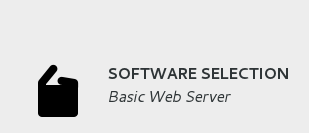
 Walaupun di sini lalai dan pilih
Walaupun di sini lalai dan pilih
Tetapi anda masih perlu mengklik sekali lagi untuk memilih 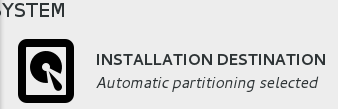
dan kemudian klik butang di sudut kanan bawah untuk memulakan pemasangan.
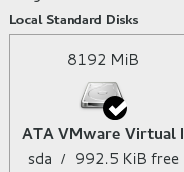 Sementara menunggu pemasangan, klik
Sementara menunggu pemasangan, klik
untuk mula menetapkan kata laluan pentadbir. Selepas menyediakan, tunggu pemasangan selesai, kira-kira 3-5 minit. Selepas pemasangan selesai, klik butang but semula untuk memulakan semula.
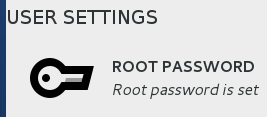 Gunakan vi untuk mengubah suai fail konfigurasi kad rangkaian dalam direktori etc/sysconfig/network-scripts/ dan ubah suai onboot terakhir kepada ya. Kerana secara lalai dalam centos7, kad rangkaian dimatikan. Selepas pengubahsuaian selesai, wq simpan dan keluar. Seperti yang ditunjukkan dalam rajah di bawah
Gunakan vi untuk mengubah suai fail konfigurasi kad rangkaian dalam direktori etc/sysconfig/network-scripts/ dan ubah suai onboot terakhir kepada ya. Kerana secara lalai dalam centos7, kad rangkaian dimatikan. Selepas pengubahsuaian selesai, wq simpan dan keluar. Seperti yang ditunjukkan dalam rajah di bawah
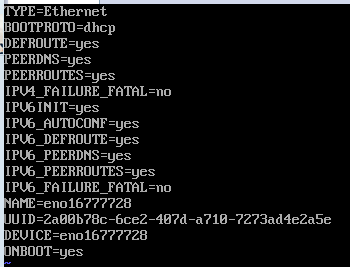 2. Nodejs dan pemasangan perisian yang berkaitan
2. Nodejs dan pemasangan perisian yang berkaitan
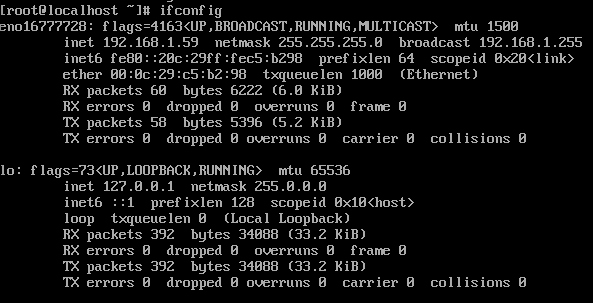 Tulis pemasangan xshell dahulu. (Pilihan, tidak memasang tidak akan menjejaskan pembangunan nodejs)
Tulis pemasangan xshell dahulu. (Pilihan, tidak memasang tidak akan menjejaskan pembangunan nodejs)
Secara peribadi, saya rasa ia lebih mudah digunakan Selepas pemasangan selesai, klik Baharu, masukkan nod nama, nod hos, nombor port 22, dan kemudian masukkan akar nama log masuk dan kata laluan untuk memasukkan centos. Oleh kerana mesin maya saya di sini dirapatkan, supaya IP mesin maya tidak akan berubah pada masa hadapan, saya menambah nod 192.168.1.59 pada penghujung fail c:windowssystem32driversthosts. Pada masa hadapan, alamat IP mesin maya akan ditetapkan di sini untuk memudahkan pembangunan seterusnya.
/***************Saya adalah garis pemisah yang disengajakan******************************** **/
Sekarang pasang beberapa perkara dalam centos (mesti!)
1. Pasang epel dan masukkan arahan
yum install epel-release
2. Pasang nodejs, masukkan arahan
yum install nodejs
Selepas muat turun dan pemasangan selesai, masukkan nod arahan --version untuk menyemak sama ada nombor versi dipasang.
3. Pasang pelayan mongodb dan masukkan arahan
yum install mongodb-server
4
yum install mongodb
等待下载安装完成后,输入命令mongo --version查看版本号是否安装完成
5.安装redis,输入命令
yum install redis
等待下载安装完成后,输入命令redis-cli --version查看版本号是否安装完成
三.node测试运行
下面简单写个小程序来运行一下。
vim test.js
var name = "qin";
console.log("hello "+name);wq保存退出,输入命令node test.js ,即可看到结果。
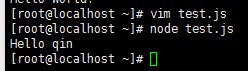
Atas ialah kandungan terperinci Cara membina persekitaran pembangunan node.js pada mesin maya Linux. Untuk maklumat lanjut, sila ikut artikel berkaitan lain di laman web China PHP!

Alat AI Hot

Undresser.AI Undress
Apl berkuasa AI untuk mencipta foto bogel yang realistik

AI Clothes Remover
Alat AI dalam talian untuk mengeluarkan pakaian daripada foto.

Undress AI Tool
Gambar buka pakaian secara percuma

Clothoff.io
Penyingkiran pakaian AI

AI Hentai Generator
Menjana ai hentai secara percuma.

Artikel Panas

Alat panas

Notepad++7.3.1
Editor kod yang mudah digunakan dan percuma

SublimeText3 versi Cina
Versi Cina, sangat mudah digunakan

Hantar Studio 13.0.1
Persekitaran pembangunan bersepadu PHP yang berkuasa

Dreamweaver CS6
Alat pembangunan web visual

SublimeText3 versi Mac
Perisian penyuntingan kod peringkat Tuhan (SublimeText3)

Topik panas
 1369
1369
 52
52
 DeepSeek Web Versi Pintu Masuk Laman Web Rasmi DeepSeek
Feb 19, 2025 pm 04:54 PM
DeepSeek Web Versi Pintu Masuk Laman Web Rasmi DeepSeek
Feb 19, 2025 pm 04:54 PM
DeepSeek adalah alat carian dan analisis pintar yang kuat yang menyediakan dua kaedah akses: versi web dan laman web rasmi. Versi web adalah mudah dan cekap, dan boleh digunakan tanpa pemasangan; Sama ada individu atau pengguna korporat, mereka dapat dengan mudah mendapatkan dan menganalisis data besar-besaran melalui DeepSeek untuk meningkatkan kecekapan kerja, membantu membuat keputusan dan menggalakkan inovasi.
 Cara Memasang DeepSeek
Feb 19, 2025 pm 05:48 PM
Cara Memasang DeepSeek
Feb 19, 2025 pm 05:48 PM
Terdapat banyak cara untuk memasang DeepSeek, termasuk: Menyusun dari Sumber (untuk pemaju berpengalaman) menggunakan pakej yang dikompilasi (untuk pengguna Windows) menggunakan bekas docker (untuk yang paling mudah, tidak perlu bimbang tentang keserasian) Dokumen rasmi dengan berhati -hati dan menyediakannya sepenuhnya untuk mengelakkan masalah yang tidak perlu.
 Bagaimana untuk menyelesaikan masalah kebenaran yang dihadapi semasa melihat versi Python di Terminal Linux?
Apr 01, 2025 pm 05:09 PM
Bagaimana untuk menyelesaikan masalah kebenaran yang dihadapi semasa melihat versi Python di Terminal Linux?
Apr 01, 2025 pm 05:09 PM
Penyelesaian kepada Isu Kebenaran Semasa Melihat Versi Python di Terminal Linux Apabila anda cuba melihat versi Python di Terminal Linux, masukkan Python ...
 Pemasangan Laman Web Rasmi Bitget (Panduan Pemula 2025)
Feb 21, 2025 pm 08:42 PM
Pemasangan Laman Web Rasmi Bitget (Panduan Pemula 2025)
Feb 21, 2025 pm 08:42 PM
Bitget adalah pertukaran cryptocurrency yang menyediakan pelbagai perkhidmatan perdagangan termasuk perdagangan tempat, perdagangan kontrak dan derivatif. Ditubuhkan pada tahun 2018, pertukaran itu beribu pejabat di Singapura dan komited untuk menyediakan pengguna dengan platform perdagangan yang selamat dan boleh dipercayai. Bitget menawarkan pelbagai pasangan perdagangan, termasuk BTC/USDT, ETH/USDT dan XRP/USDT. Di samping itu, pertukaran mempunyai reputasi untuk keselamatan dan kecairan dan menawarkan pelbagai ciri seperti jenis pesanan premium, perdagangan leverage dan sokongan pelanggan 24/7.
 Dapatkan Pakej Pemasangan Gate.io secara percuma
Feb 21, 2025 pm 08:21 PM
Dapatkan Pakej Pemasangan Gate.io secara percuma
Feb 21, 2025 pm 08:21 PM
Gate.io adalah pertukaran cryptocurrency yang popular yang boleh digunakan pengguna dengan memuat turun pakej pemasangannya dan memasangnya pada peranti mereka. Langkah -langkah untuk mendapatkan pakej pemasangan adalah seperti berikut: Lawati laman web rasmi Gate.io, klik "Muat turun", pilih sistem operasi yang sepadan (Windows, Mac atau Linux), dan muat turun pakej pemasangan ke komputer anda. Adalah disyorkan untuk mematikan perisian antivirus atau firewall sementara semasa pemasangan untuk memastikan pemasangan yang lancar. Selepas selesai, pengguna perlu membuat akaun Gate.io untuk mula menggunakannya.
 Pakej pemasangan OUYI OKX disertakan secara langsung
Feb 21, 2025 pm 08:00 PM
Pakej pemasangan OUYI OKX disertakan secara langsung
Feb 21, 2025 pm 08:00 PM
Ouyi Okx, pertukaran aset digital terkemuka di dunia, kini telah melancarkan pakej pemasangan rasmi untuk menyediakan pengalaman perdagangan yang selamat dan mudah. Pakej pemasangan OKX OUYI tidak perlu diakses melalui penyemak imbas. Proses pemasangan adalah mudah dan mudah difahami.
 Bagaimana cara menetapkan kebenaran secara automatik UnixSocket selepas sistem dimulakan semula?
Mar 31, 2025 pm 11:54 PM
Bagaimana cara menetapkan kebenaran secara automatik UnixSocket selepas sistem dimulakan semula?
Mar 31, 2025 pm 11:54 PM
Bagaimana untuk menetapkan keizinan UnixSocket secara automatik selepas sistem dimulakan semula. Setiap kali sistem dimulakan semula, kita perlu melaksanakan perintah berikut untuk mengubahsuai keizinan UnixSocket: sudo ...
 Portal rasmi muat turun Ouyi Exchange
Feb 21, 2025 pm 07:51 PM
Portal rasmi muat turun Ouyi Exchange
Feb 21, 2025 pm 07:51 PM
Ouyi, juga dikenali sebagai Okx, adalah platform perdagangan cryptocurrency terkemuka di dunia. Artikel ini menyediakan portal muat turun untuk pakej pemasangan rasmi Ouyi, yang memudahkan pengguna memasang klien OUYI pada peranti yang berbeza. Pakej pemasangan ini menyokong sistem Windows, Mac, Android dan iOS. Selepas pemasangan selesai, pengguna boleh mendaftar atau log masuk ke akaun OUYI, mula membuat kriptografi perdagangan dan nikmati perkhidmatan lain yang disediakan oleh platform.



